

Escrito por Adela D. Louie, Última actualización: 27 de marzo de 2024
¿Alguna vez te has encontrado con un carrete de Instagram que te fascinó de inmediato, solo para verlo desaparecer de tu feed? No te preocupes, hemos descubierto con éxito el código para garantizar que nunca perderás esos valiosos momentos en el futuro. Esta publicación revela las técnicas sobre cómo guardar carretes de Instagram, permitiéndole crear una colección seleccionada de su contenido favorito. Tú también puedes grabar los vídeos te gusten y guárdalos.
Ya sea una parodia cómica, una rutina de baile cautivadora o un momento deliberadamente sincero, estos valiosos tesoros podrán atesorarse y disfrutarse en el futuro. Únase mientras exploramos el funcionamiento interno de la interfaz de usuario de Instagram y aprenda cómo guardar carretes. ¡Descubre una colección cuidadosamente seleccionada de contenido inspirador en tu feed personalizado!
Parte 1. Descripción general: ¿Qué es IG Reels?Parte 2. La mejor herramienta para grabar en pantalla los carretes de Instagram rápidamente en la PCParte 3. 4 formas comunes de guardar carretes de InstagramParte 4. Preguntas frecuentesConclusión
Un vídeo corto que no dura más de noventa segundos se conoce como Carrete de Instagram. Obtener fama viral en Reels tiene importancia para el crecimiento del sitio porque a su algoritmo le gusta el contenido de video.
Como resultado, los Reels tienen una mayor capacidad para mejorar la participación en las redes sociales al llegar a audiencias más grandes en comparación con las publicaciones regulares y las historias de Instagram. Instagram Reels tiene una pestaña separada a lo largo de la barra de navegación del feed del panel, lo que la hace fácilmente accesible.
Grabador de pantalla FoneDog proporciona la mejor opción para capturar rápidamente Instagram Reels en una computadora personal. Esta herramienta proporciona una experiencia fluida y eficiente, lo que permite a los usuarios capturar fácilmente los carretes que deseen con precisión y claridad.
La interfaz intuitiva del software y sus poderosas capacidades garantizan una experiencia de grabación perfecta, posicionándolo como la solución óptima para preservar Instagram Reels sin esfuerzo en una computadora personal con conveniencia y eficiencia.
Descargar gratis
Para ventanas
Descargar gratis
Para Mac normales
Descargar gratis
Para M1, M2, M3

Los pasos para guardar un carrete de Instagram que has publicado a través de tu cuenta son algo fáciles de seguir. Pero no existe una forma directa en Instagram de comparar Instagram Reels con la cuenta de otro usuario. A continuación, se muestran algunas formas de guardar carretes de Instagram y pasos adicionales que puede seguir para grabar y ver estos videos de carretes de todos modos.
Si ha compartido su carrete en Instagram, es sencillo conservar un duplicado en la biblioteca de fotos de su teléfono.
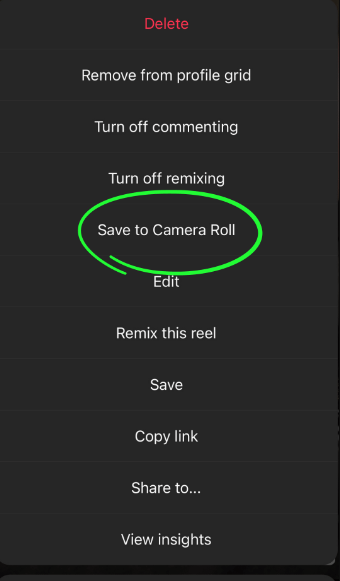
La captura de pantallas en iPhone y Android presenta ligeras variaciones pero sigue siendo igualmente fácil de usar. Sin embargo, ciertos dispositivos Android carecen de una función de grabación de pantalla integrada. A continuación se detallan los pasos para adquirir carretes de Instagram en dispositivos Android equipados con un grabador de pantalla.
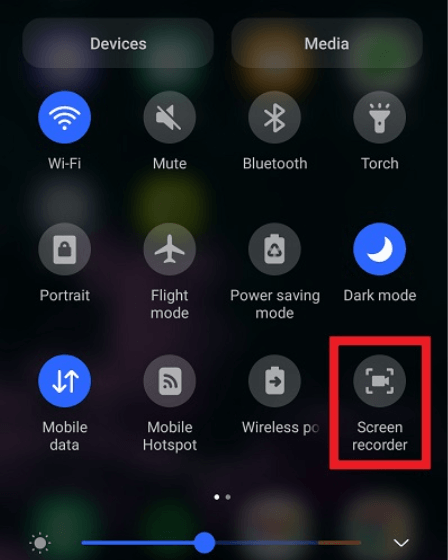
El iPhone incluye una herramienta de captura de pantalla integrada que le permite conservar un vídeo del carrete que desea en el carrete de su cámara. Para capturar reels de Instagram en tu iPhone, sigue estas pautas:

Si desea almacenar Reels para verlos más tarde sin la necesidad de descargarlos para verlos sin conexión, el proceso es más sencillo.
Podría haber dos factores subyacentes. En primer lugar, si tienes menos de 18 años y mantienes una cuenta pública, Instagram restringe tu acceso a la función de descarga. En segundo lugar, nadie puede descargar reels de cuentas privadas en Instagram. Convertir la cuenta a pública le permite descargarla.
De hecho, Instagram ofrece una función de descarga para guardar carretes sin audio. Para incluir audio en su archivo guardado, considere utilizar una herramienta de grabación de pantalla de terceros. Para los usuarios de PC, recomendamos explorar y utilizar FoneDog Screen Recorder para este propósito.
La gente también LeerCómo grabar llamadas de WhatsApp en iPhone con sonido(2024) Cómo grabar una llamada de Discord en el teléfono: iOS/Android
En general, saber cómo guardar carretes de Instagram Ofrecer una plataforma dinámica para la expresión creativa, fomentando el compromiso y el entretenimiento. Si bien los Reels brindan oportunidades para la autoexpresión y la conexión, los usuarios también deben priorizar el consumo consciente y considerar el impacto del tiempo excesivo frente a la pantalla en su bienestar. ¡Feliz observación!
Comentario
Comentario
Grabador de pantalla
Potente software de grabación de pantalla para capturar su pantalla con cámara web y audio.
descarga gratuita descarga gratuitaHistorias de personas
/
InteresanteOPACO
/
SIMPLEDificil
Gracias. Aquí tienes tu elección:
Excellent
Comentarios: 4.7 / 5 (Basado en: 72 El número de comentarios)